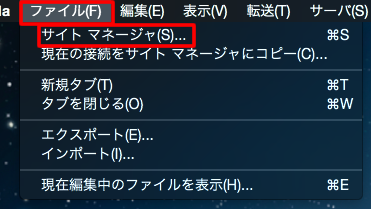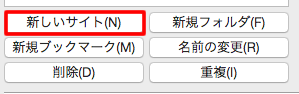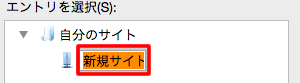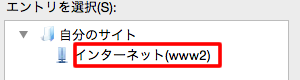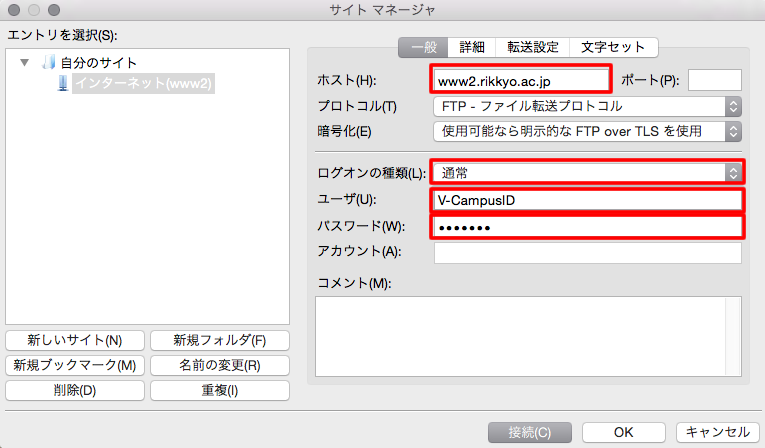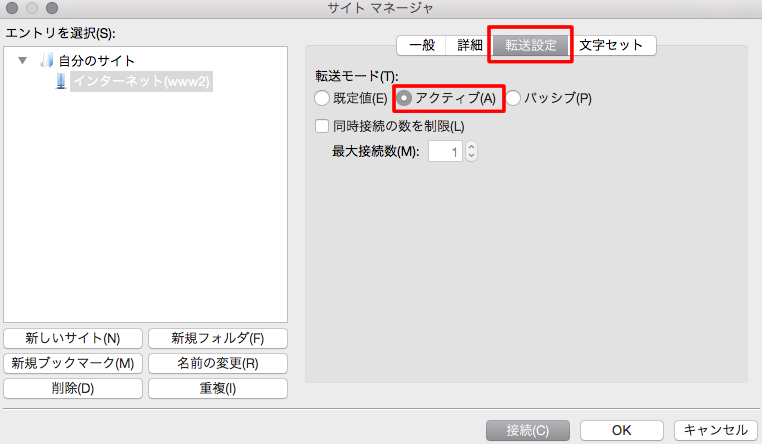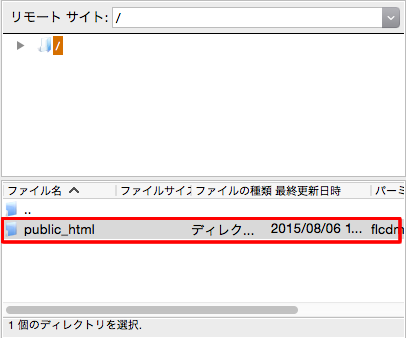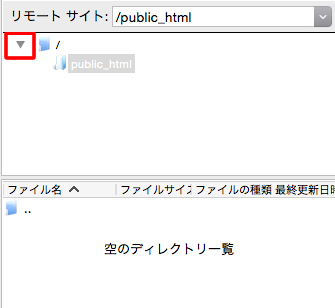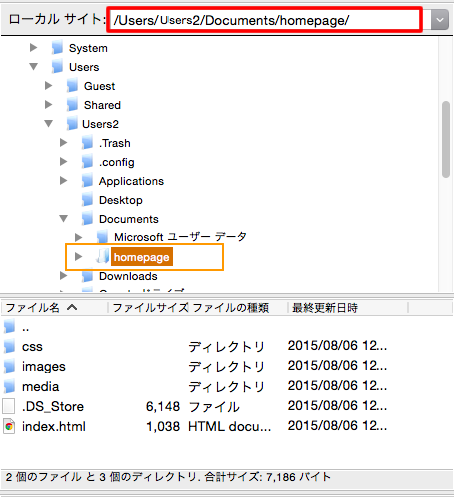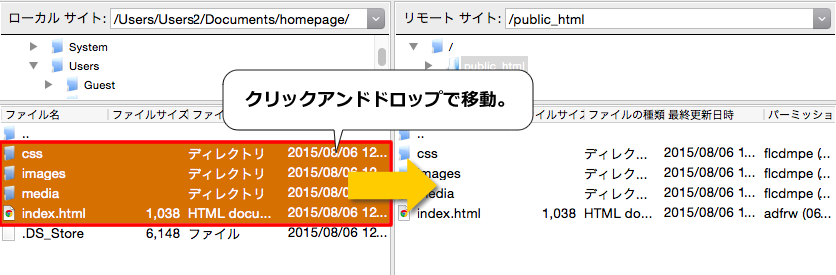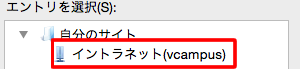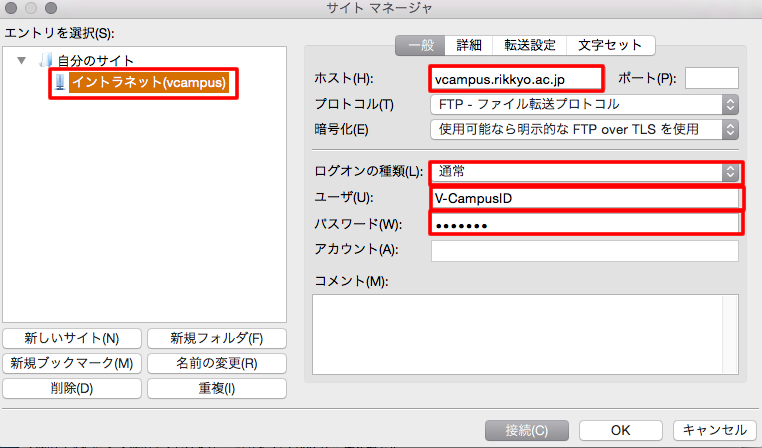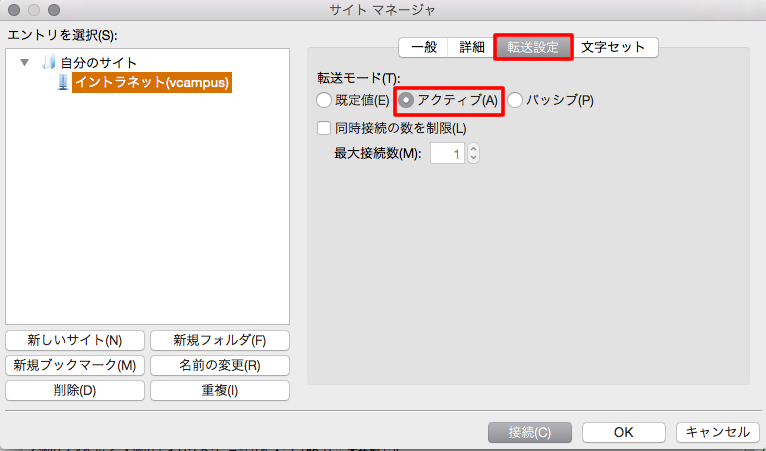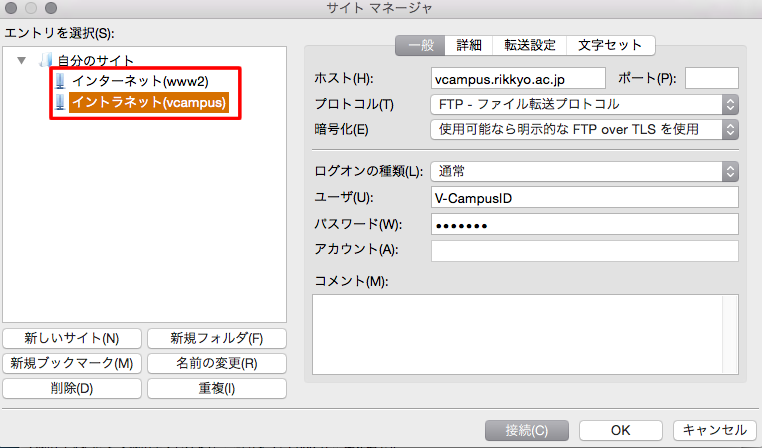Macでの、FTPファイル転送ソフト「FileZilla」を使ったファイル転送の方法を説明します。
-
※インストール直後は英語表示になっています。
メニューバーより「FileZilla」-「Settings」-「Interface」-「Language」と選択し、「japanese」を選んで「OK」ボタンをクリックすることで日本語表示になります。
インターネット上にホームページファイルを転送する
FTPソフトを利用してインターネット上にホームページファイルを転送します。
- a)学外からFTPで転送する場合
-
自宅等、学外からファイル転送する場合は、以下のVPN 接続手順ページを参考にVPN 接続した上で、ホームページファイル転送設定を行ってください。
- b)学内からFTPで転送する場合
-
特に設定は必要ありません。そのままホームページファイル転送設定を行ってください。
ホームページファイル転送設定
-
1
FileZillaを起動します。
-
2
メニューバーより「ファイル」-「サイトマネージャ」を選択します。
-
3
-
4
右側の「一般」タブの設定を行います。
「ホスト」を「 www2.rikkyo.ac.jp 」とします。
「ログオンの種類」を「通常」、「ユーザ」に各個人の「V-CanpusID」、「パスワード」に「V-CanpusIDのパスワード」を入力します。ホスト www2.rikkyo.ac.jp
ログオンの種類 通常
ユーザ ご自分のV-CanpusID
パスワード V-CanpusIDのパスワード
-
5
「転送設定」タブの設定を行います。
「転送モード」欄で「アクティブ」のラジオボタンを選択します。
接続の設定は完了です。 -
6
「接続」ボタンをクリックし、サーバへ接続します。
-
7
接続が完了すると「リモートサイト」側のウィンドに「/」、「public_html」が表示されます。
-
8
「/」の左側の三角マークをクリックし、「public_html」を表示します。
下側のウィンドに「public_html」のディレクトリ内容が表示されます。
「public_html」に個人で用意したホームページのデータをアップロードすることでホームページの発信をすることができます。 -
9
アップロードするホームページのデータの場所を表示します。
「ローカルサイト」側のディレクトリを操作し、ご自分のホームページのデータがある場所を表示してください。
例)ホームディイレクトリ
例)各個人の「Documents」内、「デスクトップ」など -
10
ホームページのデータをアップロードします。
ローカルサイト側の必要なホームページのデータを選択して、「リモートサイト」側へクリック&ドロップで移動します。
これでアップロードは完了です。 -
11
以上です。
イントラネット上にホームページファイルを転送する
ホームページをイントラネット(学内)へ公開するサーバ(vcampus.rikkyo.ac.jp)への接続を作成します。
- a)学外からFTPで転送する場合
-
自宅等、学外からファイル転送する場合は、以下のVPN 接続手順ページを参考にVPN 接続した上で、ホームページファイル転送設定を行ってください。
- b)学内からFTPで転送する場合
-
特に設定は必要ありません。そのままホームページファイル転送設定を行ってください。
ホームページファイル転送設定
-
1
FileZillaを起動します。
-
2
起動できたらメニューバーより「ファイル」-「サイトマネージャ」を選択します。
-
3
-
4
右側の「一般」タブの設定を行います。
「ホスト」を「 vcampus.rikkyo.ac.jp 」とします。
「ログオンの種類」を「通常」、「ユーザ」に各個人の「V-CanpusID」、「パスワード」に「V-CanpusIDのパスワード」を入力します。ホスト vcampus.rikkyo.ac.jp
ログオンの種類 通常
ユーザ ご自分のV-CanpusID
パスワード V-CanpusIDのパスワード
-
5
「転送設定」タブの設定を行います。
「転送モード」欄で「アクティブ」のラジオボタンを選択します。
接続の設定は完了です。 -
6
「接続」ボタンをクリックし、サーバへ接続します。
-
7
接続が完了すると「リモートサイト」側のウィンドに「/」、「public_html」が表示されます。
-
8
「/」の左側の三角マークをクリックし、「public_html」を表示します。
下側のウィンドに「public_html」のディレクトリ内容が表示されます。
「public_html」に個人で用意したホームページのデータをアップロードすることでホームページの発信をすることができます。 -
9
アップロードするホームページのデータの場所を表示します。
「ローカルサイト」側のディレクトリを操作し、ご自分のホームページのデータがある場所を表示してください。
例)ホームディイレクトリ
例)各個人の「Documents」内、「デスクトップ」など -
10
ホームページのデータをアップロードします。
ローカルサイト側の必要なホームページのデータを選択して、「リモートサイト」側へクリック&ドロップで移動します。
これでアップロードは完了です。 -
11
サイトマネージャでサーバへ再接続する
-
1
メニューバーから「ファイル」-「サイトマネージャ」を選択します。
-
2
「インターネット(www2)」、「イントラネット(vcampus)」どちらかを更新をする方を選択します。
-
3
「接続」ボタンをクリックします。
-
4
接続が完了すると「リモートサイト」側のウィンドに「/」、「public_html」が表示されます。
「public_html」内の必要なファイルの更新を行ってください。
以上です。